Adicionar e formatar texto
Para adicionar texto, coloque o cursor onde você deseja e comece a digitar.

Formatar texto
-
Selecione o texto a ser formatado.
Para selecionar uma única palavra, clique duas vezes nela. Para selecionar uma linha de texto, clique à esquerda dela.
-
Selecione uma opção para alterar a fonte, o tamanho e a cor da fonte, ou colocar o texto em negrito, itálico ou sublinhado.
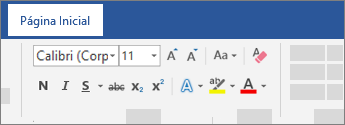
Copiar a formatação
-
Selecione o texto com a formatação que você quer copiar.
-
Clique no Pincel de Formatação

Dica: Dê um clique duplo no Pincel de Formatação, quando quiser copiar a formatação em mais de um lugar.
Confira também
Criar uma lista numerada ou com marcadores










